اسکرین شات گرفتن در تلگرام چگونه است ؟
در صورتی که درخصوص اسکرین شات گرفتن در تلگرام چگونه است ؟ سوالی دارید می توانید با:
شماره تماس ۹۰۹۹۰۷۵۳۰۲ از طریق تلفن ثابت (کل کشور)
شماره تماس ۹۰۹۹۰۷۵۳۰۲ از طریق تلفن ثابت (فقط تهران)
( از ساعت ۸ صبح الی ۱ شب )
تماس گرفته و با کمک کارشناسان اینترنت کمک مشکل خود را رفع نمایید.
( در صورت اشغال بودن خطوط ، مجددا تلاش کنید )
در مقاله امروز اینترنت کمک قصد داریم شما را با چگونگی رفع مشکل اسکرین شات گرفتن گرفتن در تلگرام آشنا نماییم. حتما تا کنون نام اسکرین شات را شنیده اید ، اسکرین شات یکی از قابلیت های مهم و کاربردی گوشی های هوشمند است که به شما کمک می کند تصاویر و اطلاعات مهم گوشی خود را ثبت کنید ، به طور مثال در هنگام چت شاید لازم باشد که آدرس ، شماره تلفن و یا اطلاعت مهم دیگری را یادداشت کنید و یا عکس های مختلف را از شبکه های اجتماعی ذخیره سازی کنید. شما می توانید تنها با اسکرین شات گرفتن یا همان عکس گرفتن از صفحه به آسانی تمامی این کار ها را انجام دهید و نیازی هم به دانلود و یا کپی کردن اطلاعات نخواهید داشت. در نسخه های ابتدایی تلگرام شما به راحتی می توانستید از محیط برنامه اسکرین شات بگیرید ، این در حالیست که در نسخه های جدید تر این برنامه شما این امکان را به صورت پیش فرض نخواهید داشت. البته جای هیچ گونه نگرانی در این خصوص وجود ندارد و شما به راحتی می توانید با انجام تغییراتی در تنظیمات تلگرام این امکان را دوباره برای خود فراهم نمایید. دراین مقاله ابتدا با نحوه گرفتن اسکرین شات در گوشی های مختلف آشنا خواهید شد سپس با راهنمای رفع مشکل اسکرین شات گرفتن در تلگرام در خدمت شما خواهیم بود. پیام رسان تلگرام پس از مدت کوتاهی به یکی از بهترین و پر طرفدارترین پیام رسان های بازار در دنیا و به خصوص ایران تبدیل شد. یک پیام رسان سریع، ایمن و رایگان که کاربران شبکه های اجتماعی را در مدت زمانی کوتاه به خود جذب نمود و به همین دلیل در اینترنت کمک مقالات متعددی در خصوص این پیام رسان مانند چگونه در تلگرام پیام زمان دار ارسال کنیم ؟ ، چگونه سازنده گروه یا کانال تلگرام را تغییر دهیم ؟ ، تلگرام فارسی چه تفاوتی با تلگرام اصلی دارد ؟ منتشر نمودیم. با مطالعه این مقاله نیز با ما همراه باشید.
آشنایی با مفهوم اسکرین شات و نحوه گرفتن آن
در مقدمه این مقاله به صورت کلی با اسکرین شات آشنا شدیم ، اما پیش زمینه مطالعه این مقاله آشنایی کامل با مفهوم اسکرین شات می باشد. اسکرین شات علاوه بر گوشی های هوشمند در ویندوز نیز مورد استفاده قرار می گیرد. اسکرین شات یا تصویر صفحه ، تصویری است که محتوای صفحه نمایش تلفن همراه ، رایانه و ... را در قالب یک عکس ضبط کرده و به شما امکان آن را می دهد تا با دیگران به اشتراک بگذارید یا هر استفاده دیگری از آن کنید.
نحوه گرفتن اسکرین شات در گوشی های آیفون به این صورت است که می بایست دکمه های پاور (Power) و هوم (Home) گوشی خود را به صورت همزمان فشار دهید . توجه کنید وقتی این کار را انجام می دهند به جای گرفتن اسکرین شات ، Siri گوشی ظاهر می شود و یا به صفحه Home گوشی منتقل می شوند ، باید به این نکته توجه داشته باشید که برای گرفتن اسکرین شات در آیفون باید در ابتدا انگشت خود را روی دکمه Power گوشی قرار داده و بعد بلافاصله روی دکمه Home قرار دهید و فاصله زمانی بین این دو باید در حد چند میلی ثانیه باشد . روش دیگری نیز در این گوشی ها برای گرفتن اسکرین شات وجود دارد که برای انجام آن لازم است ابتدا Assistive Touch گوشی خود را فعال کنید سپس بر روی Assistive Touch تپ کنید و وارد قسمت Device شوید و بر روی More تپ کنید و Screenshot را انتخاب کنید به این ترتیب از صفحه ای که در آن هستید اسکرین شات گرفته می شود.
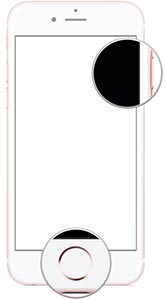
نحوه گرفتن اسکرین شات در گوشی های سامسونگ به این صورت است که می توانید به صورت سخت افزاری و با فشردن همزمان کلید کم کردن صدا و کلید power و یا کلید های Home و power اسکرین شات بگیرید. همچنین در برخی از مدل های گوشی این شرکت برای ثبت اسکرین شات می توانید با حرکت دست خود به صورت عمودی و حرکت آن از سمت چپ گوشی به سمت راست گوشی اسکرین شات بگیرید. دست شما باید مانند یک دستگاه اسکنر بر روی صفحه گوشی حرکت کند. توجه داشته باشید با استفاده از هر کدام از این روش ها در صورت طولانی بودن تصویر و اجبار به چندین اسکرین شات این امکان وجود دارد که به جای آن که چند بار از یک صفحه طولانی عکس بگیرید تنها یک بار اسکرین شات دنباله دار ثبت کنید. برای استفاده از این قابلیت پس از گرفتن اسکرین شات پس از نمایان شدن گزینه ها ، گزینه Scroll capture را انتخاب کنید.با این کار گوشی به صورت خودکار به سمت پایین صفحه اسکرول کرده و تصویر طولانی تری ثبت می کند.

در صورتی که از گوشی های قدیمی تر از اندروید ۴ استفاده می کنید و یا به دلایل دیگر مانند امکانات اضافی اپلیکیشن ها قصد استفاده از برنامه های کمکی را دارید، چند نمونه از بهترین این نوع برنامه ها را به شما معرفی میکنیم :
- Screenshot Ultimate: این برنامه چندین روش عکس برداری را شامل میشود که می توان پس از ذخیره ، آن ها را با ویرایشگر های موجود در برنامه تنظیم کرد و تغییرات دلخواه شامل اضافه کردن متن، فیلترهای مختلف، برش تصویر و ... را در آن انجام داد.
- Super Screenshot: این برنامه تنها با تکان دادن گوشی خود میتواند از صفحه مورد نظر عکس بگیرید، وجود ویرایشگر قدرتمند تصاویر و محیط کاربری ساده از عوامل محبوبیت این برنامه می باشد .
- Screenshot by Icondice: این اپلیکیشن صرفاً برای آن دسته افرادی که نمیخواهند بیش ازحد از دکمه های سختافزاری گوشی خود استفاده کنند کاربرد دارد و ویژگی خاص دیگری ندارد.
در صورتی که در خصوص دلایل کند شدن تلگرام سوالی دارید ، می توانید مقاله دلایل کند شدن تلگرام چیست ؟ را مطالعه نمایید.
رفع مشکل اسکرین شات گرفتن در تلگرام
پس از معرفی اسکرین شات و روش های گرفتن آن در گوشی های مختلف نوبت به بحث این مقاله یعنی رفع مشکل اسکرین شات گرفتن گرفتن در تلگرام فرا می رسد. این خطا در تلگرام با پیام unable to capture screenshot prevented by security policy نمایان می شود. اپلیکیشن تلگرام مجهز به قابلیت رمزگذاری می باشد و همین امر موجب به وجود آمدن چنین مشکلی شده است.
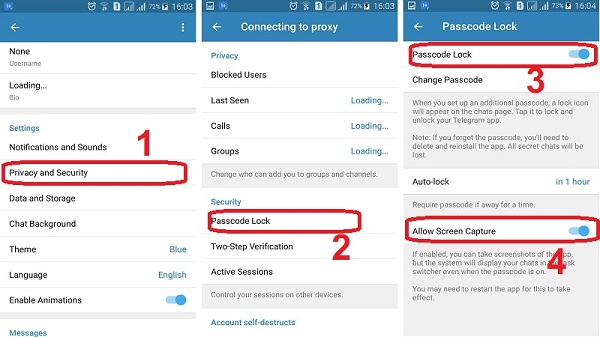
این ویژگی به خاطر امکان افزایش امنیت و حریم خصوصی تلگرام و کاربران آن نیست بلکه شما باید این گزینه را برای خود فعال کنید. برای انجام این کار مراحل ذیل را به ترتیب اجرا نمایید :
- تلگرام را اجرا و به قسمت Settings مراجعه کنید. ( در آیفون این گزینه در قسمت پایین صفحه قابل مشاهده است و در گوشی های اندرویدی با انتخاب سه خط افقی بالای صفحه می توانید به این گزینه دسترسی داشته باشید )
- به قسمت Privacy and Security رفته و گزینه ی Passcode Lock را انتخاب نمایید.
- در صورتی که رمز عبور را فعال کرده باشید برای ورود به منو باید آن را وارد نمایید. اگر رمز شما فعال نباشد با انتخاب گزینه ی Passcode Lock آن را فعال نموده و یک رمز به دلخواه انتخاب کنید.
- سپس برای رفع مشکل اسکرین شات در تلگرام گزینه Allow Screen Capture را فعال کنید و تنها کار باقیمانده برای رفع مشکل این است که یک بار از برنامه خارج شده و خواهید دید که پس از ورود مجدد مشکل نگرفتن اسکرین شات در تلگرام رفع شده است.
در صورتی که با انجام این مراحل نیز همچنان امکان تهیه اسکرین شات از تلگرام وجود ندارد ، ابتدا برنامه Telegram را به طور کامل ببندید و از لیست برنامه های در حال اجرا پاک کنید و سپس برنامه Telegram را در تنظیمات برنامه دستگاه ، Force Stop کنید. در صورتی که مشکل پابرجا بود برنامه را کاملاً حذف و دوباره نصب کنید.
در صورتی که در خصوص مشکل بیرون پریدن از تلگرام سوالی دارید مطالعه مقاله رفع مشکل بیرون پریدن از تلگرام را به شما توصیه می نماییم.
در صورتی که درخصوص اسکرین شات گرفتن در تلگرام چگونه است ؟ سوالی دارید می توانید با:
شماره تماس ۹۰۹۹۰۷۵۳۰۲ از طریق تلفن ثابت (کل کشور)
شماره تماس ۹۰۹۹۰۷۵۳۰۲ از طریق تلفن ثابت (فقط تهران)
( از ساعت ۸ صبح الی ۱ شب )
تماس گرفته و با کمک کارشناسان اینترنت کمک مشکل خود را رفع نمایید.
( در صورت اشغال بودن خطوط ، مجددا تلاش کنید )
» آموزش دور زدن بلاک تلگرام
» آموزش برداشتن تیک دوم در تلگرام
» آموزش حل مشکل عدم دریافت کد فعال سازی تلگرام
» تلگرام فارسی چه تفاوتی با تلگرام اصلی دارد ؟
» دلایل کند شدن تلگرام چیست ؟
» چگونه در تلگرام پیام زمان دار ارسال کنیم ؟

